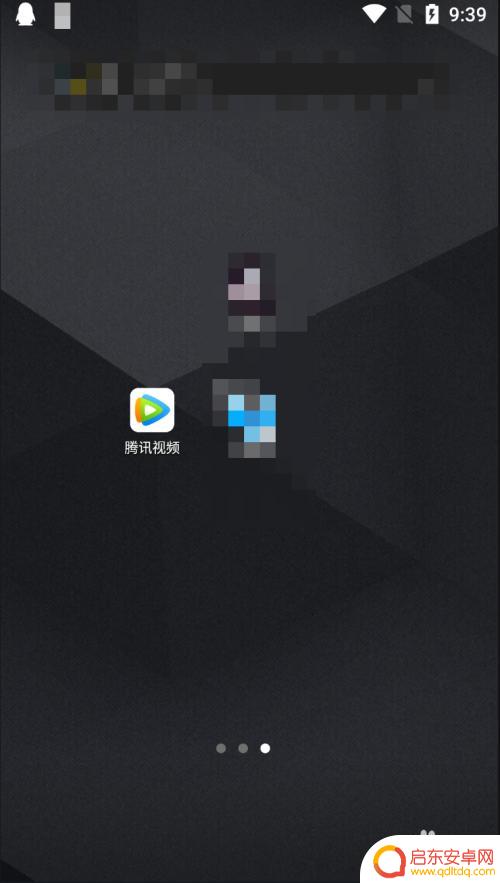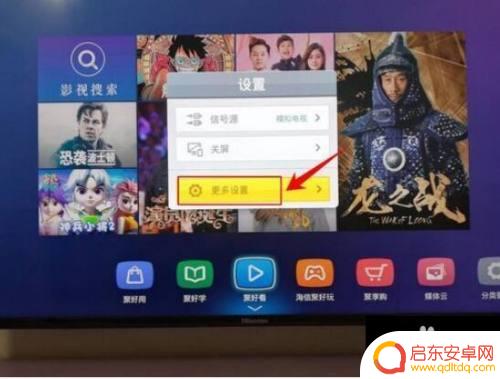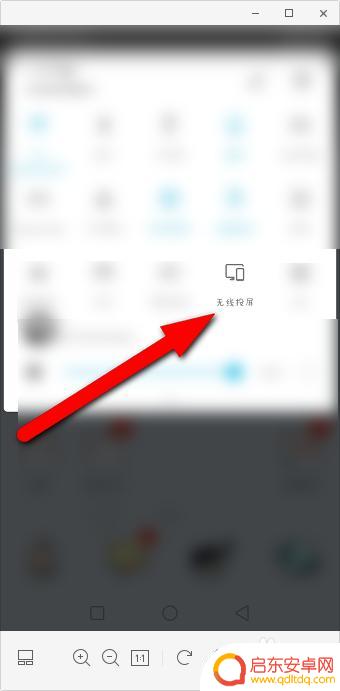智能电视如何显示手机界面 电视如何投屏手机视频
随着科技的不断发展,智能电视已经成为家庭娱乐的重要组成部分,如何让智能电视显示手机界面,实现手机视频投屏到电视上已经成为人们关注的话题。通过连接手机和智能电视的方式,用户可以将手机屏幕上的内容无线传输到电视屏幕上,实现更大屏幕的观看体验。现在的智能电视已经具备了投屏功能,只需简单的操作,就可以让手机上的影片、图片等内容在电视上展现出来,带来更加震撼的视听享受。通过智能电视和手机的互联互通,用户可以轻松享受到更加便捷、舒适的娱乐体验。
电视如何投屏手机视频
具体步骤:
1.启动电视电源,点击遥控器“节目源”按键;电视出现“节目源”界面。

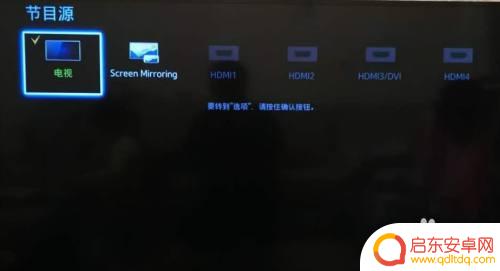
2.通过遥控器选择“Screen Mirroring”选项;进入“Screen Mirroring”界面。
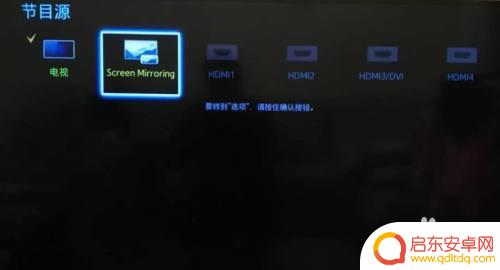

3.打开手机的“设置”选项;进入“设置”界面,点击“设备连接”选项。

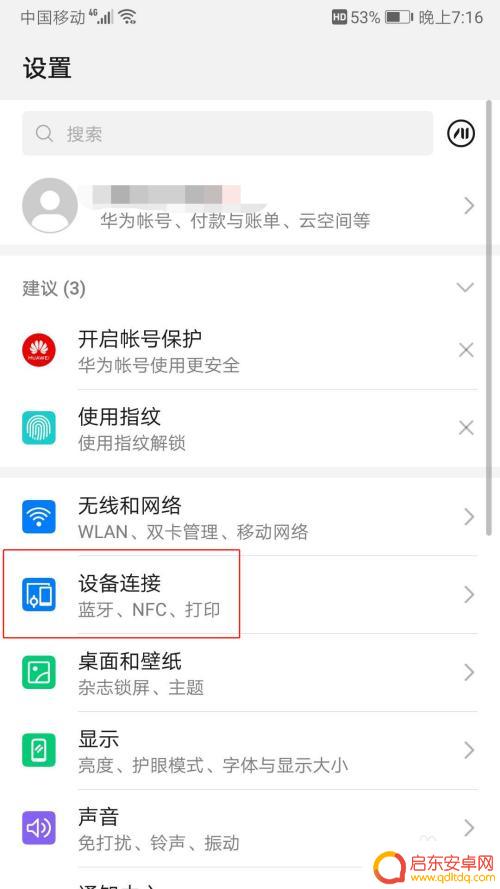
4.进入“设备连接”界面,点击“无线投屏”选项。手机开始搜索可用设备,手机屏幕下方出现搜索界面。
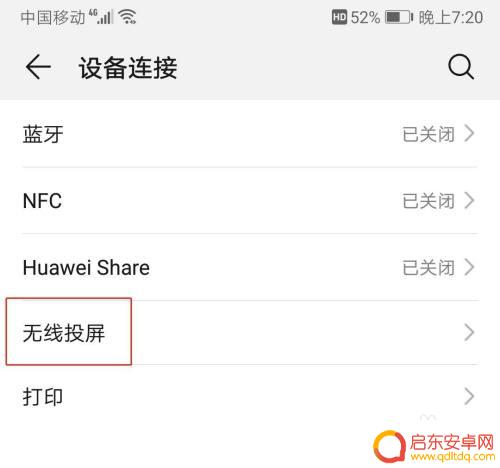
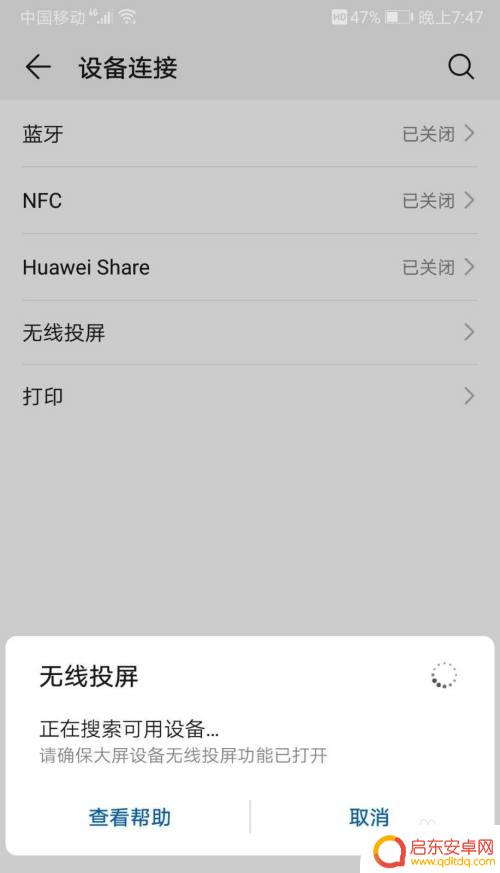
5.两秒钟后,手机屏幕下方出现可用设备列表。点击该电视型号标志,出现手机和电视正在连接的图像。
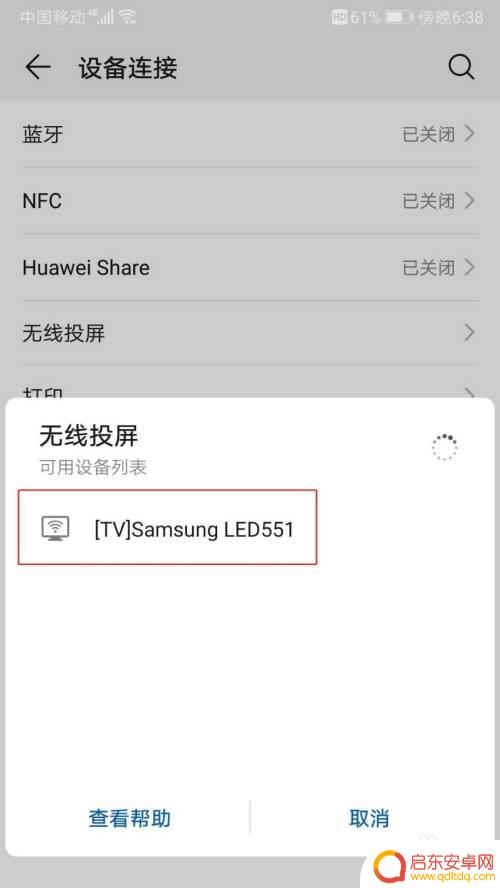
6.两秒钟后,电视屏幕和手机屏幕同时出现“设备连接”界面。同时屏幕上方出现电视和手机连接标志,表明电视和手机成功连接。此时,就可以任意操作手机,手机上显示的视频或文章都可以同步显示在电视屏幕上了。
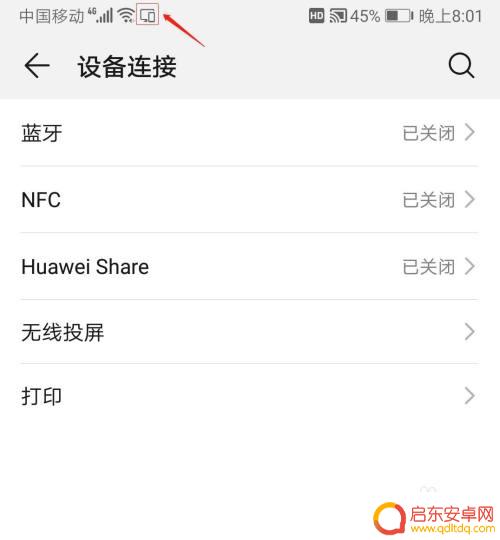
7.如果要断开手机和电视连接,再次按照步骤3和步骤4,打开手机“设置”选项;进入“设置”界面,点击“设备连接”选项。进入“设备连接”界面,点击“无线投屏”选项。出现已连接的电视标志,点击下方“断开连接”选项,手机和电视的连接就中断了。
以上是智能电视如何显示手机界面的全部内容,如果你也遇到同样的问题,可以参照小编的方法来解决,希望对大家有所帮助。
相关教程
-
手机电视投屏怎么能全屏 手机投屏全屏设置方法
在现代科技的快速发展下,手机电视投屏已经成为人们日常娱乐的重要方式之一,有时我们在投屏时可能会遇到一个问题,那就是如何将手机投屏全屏显示。毕竟,观看电视...
-
手机如何控制腾讯电视 腾讯视频手机投屏电视步骤
随着科技日新月异,我们的生活也更加便利,现在,您可以使用手机随时随地控制电视,享受更加精彩的视听盛宴。腾讯视频投屏功能,让您可以将手机上的视频投射至腾讯电...
-
手机投屏怎么使电视全屏 手机投屏全屏设置方法
随着科技的不断发展,手机投屏已经成为我们日常生活中常用的功能之一,然而在使用手机投屏时,很多用户都会遇到电视画面不能全屏的问题。那么如何让电视全屏显示手机投屏内容呢?接下来我们...
-
手机海信电视怎么投屏 海信电视如何和手机进行无线投屏
手机海信电视怎么投屏?海信电视如何和手机进行无线投屏?随着科技的不断发展,智能电视已经成为现代家庭娱乐生活中不可或缺的一部分,而其中海信电视作为国内知名的电视品牌之一,更是深受...
-
华为手机如何将图片投屏到电视上 华为手机如何实现手机投屏到智能电视
随着智能手机和智能电视的普及,人们对于将手机上的内容投射到电视屏幕上的需求也越来越多,华为手机作为一款领先的智能手机品牌,为用户提供了便捷的投屏功能。通过华为手机,用户可以轻松...
-
苹果手机怎么用芒果tv投屏 iphone如何在芒果tv上投屏
随着智能电视的普及,电视观影已经成为家庭娱乐的重要方面,而投屏技术更是方便了用户无线投影手机上的内容至电视上观看,而对于持有iPhone手机和使用芒...
-
手机access怎么使用 手机怎么使用access
随着科技的不断发展,手机已经成为我们日常生活中必不可少的一部分,而手机access作为一种便捷的工具,更是受到了越来越多人的青睐。手机access怎么使用呢?如何让我们的手机更...
-
手机如何接上蓝牙耳机 蓝牙耳机与手机配对步骤
随着技术的不断升级,蓝牙耳机已经成为了我们生活中不可或缺的配件之一,对于初次使用蓝牙耳机的人来说,如何将蓝牙耳机与手机配对成了一个让人头疼的问题。事实上只要按照简单的步骤进行操...
-
华为手机小灯泡怎么关闭 华为手机桌面滑动时的灯泡怎么关掉
华为手机的小灯泡功能是一项非常实用的功能,它可以在我们使用手机时提供方便,在一些场景下,比如我们在晚上使用手机时,小灯泡可能会对我们的视觉造成一定的干扰。如何关闭华为手机的小灯...
-
苹果手机微信按住怎么设置 苹果手机微信语音话没说完就发出怎么办
在使用苹果手机微信时,有时候我们可能会遇到一些问题,比如在语音聊天时话没说完就不小心发出去了,这时候该怎么办呢?苹果手机微信提供了很方便的设置功能,可以帮助我们解决这个问题,下...